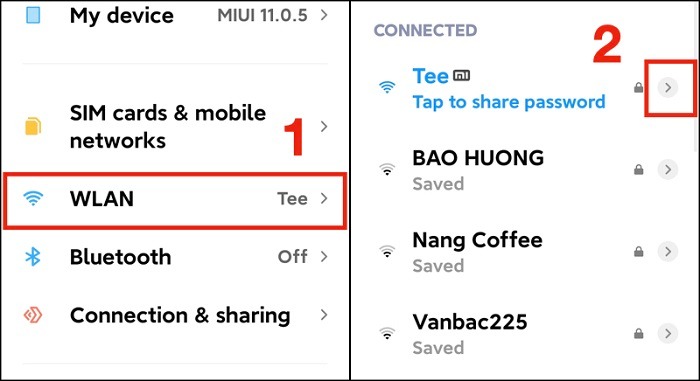TP-Link là bộ thiết bị nhỏ gọn, tiện lợi hữu ích cho việc phát wifi. Hiện nay nhiều người lựa chọn thiết bị này để hỗ trợ việc truy cập mạng tiện lợi, nhanh chóng. Tuy nhiên cần phải nắm được cách thiet lap TP Link đúng thì mới hoàn thành việc sử dụng. Vì vậy sau đây hãy cùng Congnghe.org tìm hiểu từng bước cách thiết lập TP-Link.
Hướng dẫn thiết lập wifi TP-Link bằng điện thoại
Bạn có thể sử dụng điện thoại cho việc thiet lap TP Link khi có nhu cầu. Các thao tác hết sức đơn giản mà bạn có thể làm ở bất cứ thời gian nào, địa điểm nào thuận tiện:
- Bước 1: Thực hiện việc kết nối nguồn điện cho bộ phát wifi TP-Link, chờ tới khi đèn nguồn sáng lên. Khi thực hiện quy trình cài đặt, bạn cần lưu ý không cắm dây mạng vào bộ wifi.
- Bước 2: Sử dụng một que kim loại nhỏ để cắm vào lỗ Reset cho khởi động lại thiết bị về trạng thái mặc định nguyên ban đầu. Nhấn giữ cho đến khi tất cả các đèn trên bộ phát wifi đã sáng lên thì dừng lại.
- Bước 3: Bạn cần mở điện thoại lên truy cập vào trong mục Cài đặt wifi. Bạn sẽ tìm kiếm sóng wifi mặc định của TP-Link để thực hiện việc liên kết với di động của mình.
- Bước 4: Nếu kết nối cần nhập mật khẩu thì bạn lật mặt bên dưới của cục wifi để xem mã. Sau đó nhập vào ô yêu cầu một cách đầy đủ.
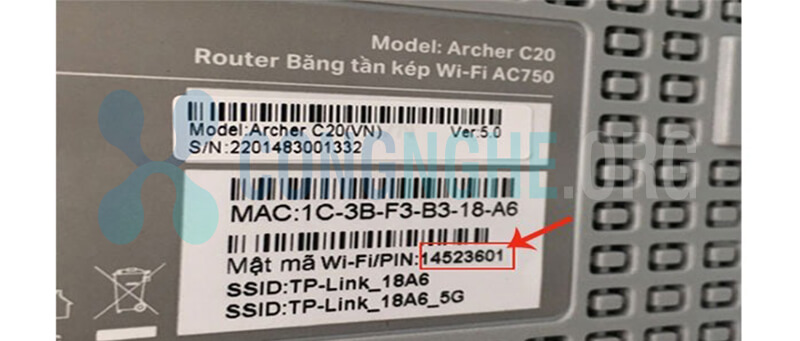
- Bước 5: Kết nối xong được wifi trên điện thoại sẽ có xuất hiện đường link đi đến trình duyệt mặc định. Bạn chuyển tới trình duyệt rồi vào trong vào địa chỉ IP: 192.168.0.1 (hoặc 192.168.1.1). Thực hiện việc tiếp tên và mật khẩu wifi vào 2 ô trống trên màn hình, tiếp tới phần đăng nhập.
- Bước 6: Xuất hiện giao diện và màn hình chính của trang cài đặt
- Bước 7: Ở thanh lựa chọn góc bên trái giao diện cài đặt này thì ấn chọn vào mục wireless và chọn wireless setting. Bạn đặt tên cho mạng wifi tại ô “wireless network name”
- Bước 8: Lựa chọn ngôn ngữ Việt Nam tại ô “region”. Còn phần thông số sẽ để mặc định. Lưu lại các thiết lập bằng cách nhấn “Save” thì trên màn hình sẽ hiển thị thông báo địa chỉ IP của wifi, ấn vào OK là xong.
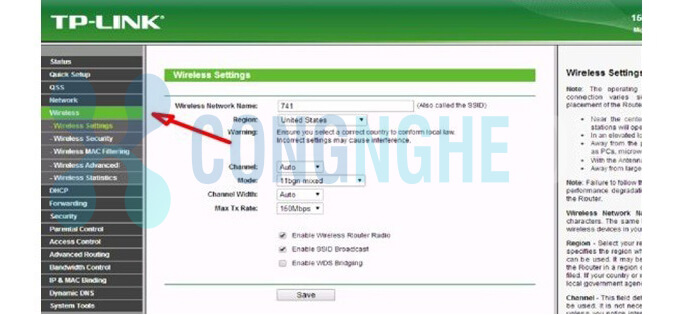
- Bước 9: Khi cần đổi mật khẩu wifi TP-Link bằng điện thoại chỉ cần vào trong giao diện chính và chọn mục wireless. Bạn chọn tiếp “wireless security” rồi tới WPA/WPA2 – Personal. Xuất hiện Password chỉ cần nhập mật khẩu wifi phải đủ từ 8 ký tự trở lên. Giữ nguyên các thông số bên dưới, nhấn Save lưu lại mật khẩu.
- Bước 10: Trở lại màn hình bạn nhấn chọn mục Network rồi chọn tiếp mục WAN. Giao diện WAN mới hiện ra thì ấn vào mục Dynamic IP tại WAN Connection Type rồi Save lưu lại.
- Bước 11: Tại mục Network bạn lựa chọn vào “LAN” rồi đi đến phần IP Address. Địa chỉ IP cụ thể là 192.168.0.1 chỉ cần đổi đi “0” thành một số bất kỳ là được. Nhấp Save thì sẽ có thông báo về việc thay đổi địa chỉ IP. Bạn chỉ cần khởi động lại thiết bị, nhấn OK.
- Bước 12: Thực hiện việc khởi động lại thiết bị khi màn hình hiển thị báo 100% thành công. Kết nối dây mạng vào trong cổng WAN có màu xanh ở cục phát wifi. Khi đèn LED Internet sáng là bạn có thể kết nối mạng wifi với tên, mật khẩu mới, truy cập mạng khi có nhu cầu.
Hướng dẫn cài đặt wifi TP-Link bằng máy tính
Ngoài cách thiet lap TP Link bằng điện thoại thì mọi người có thể sử dụng máy tính để thực hiện các thao tác. Bạn có thể áp dụng theo hướng dẫn như bên dưới đây để thiết lập tại nhà hoặc cơ quan làm việc:
- Bước 1: Sử dụng đoạn dây mạng đã có đủ 2 đầu kết nối bình thường. Bạn cắm 1 đầu với cổng mạng LAN trên cục phát wifi TP-Link và 1 đầu còn lại thì kết nối với máy tính.
- Bước 2: Bật trình duyệt trên máy tính của bạn và truy cập địa chỉ IP 192.168.0.1 hoặc địa chỉ 192.168.1.1. Thực hiện đăng nhập trình duyệt với tên và mật khẩu là admin. Bạn có thể xem dữ liệu này in tại mặt sau của bộ phát wifi.
- Bước 3: Thực hiện việc kết nối thành công thì biểu tượng cột wifi trên máy tính sẽ không thấy có hình gạch chéo đỏ.
- Bước 4: Vào trong giao diện chủ của bộ phát TP-Link thì bạn nhấn vào mục Wireless chọn Wireless Settings. Tới đây bạn nhập tên bộ phát wifi vào trong ô Wireless Network Name, tiếp ấn Save.
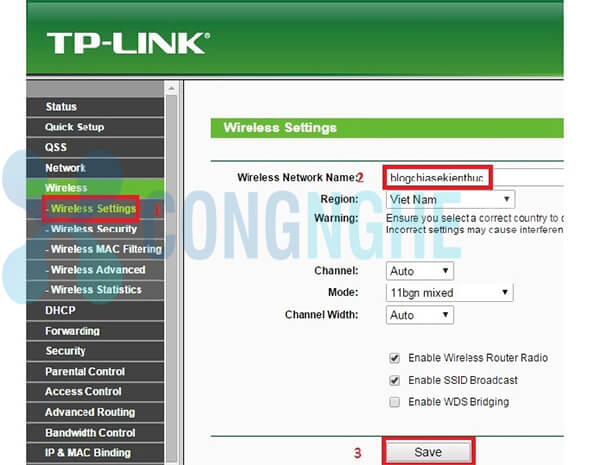
- Bước 5: Lại vào trong Wireless Security và nhập mật khẩu mà bạn muốn đặt (chú ý từ 8 ký tự trở lên và đảm bảo tính mới). Ấn vào bảo mật WEP, WPA/WPA2 – Personal (Recommended) hoặc WPA/WPA2 – Enterprise giúp tăng thêm tính bảo mật hệ thống mạng.
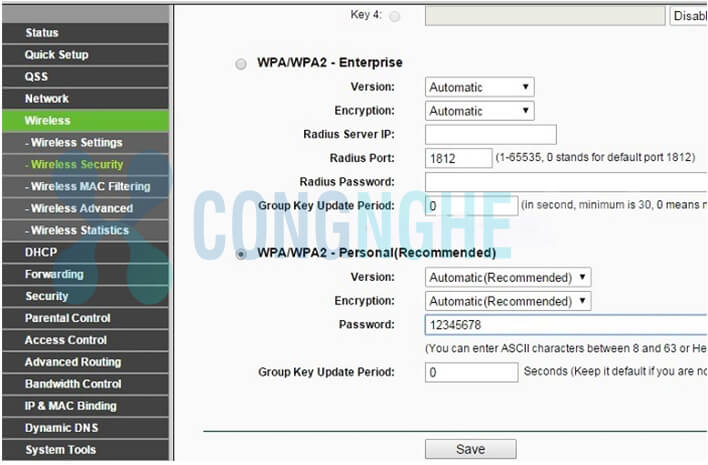
- Bước 6: Thiết lập cấu hình sử dụng cổng LAN cho máy rất tiện. Bạn chọn vào DHCP > DHCP Settings > DHCP Server > Disable > Save. Tiếp ấn vào Network > LAN > đổi địa chỉ IP giống với địa chỉ của mạng mà modem đang dùng rồi tắt DHCP. Chọn System Tool > Reboot > Reboot hoàn thành thao tác thiet lap TP Link.
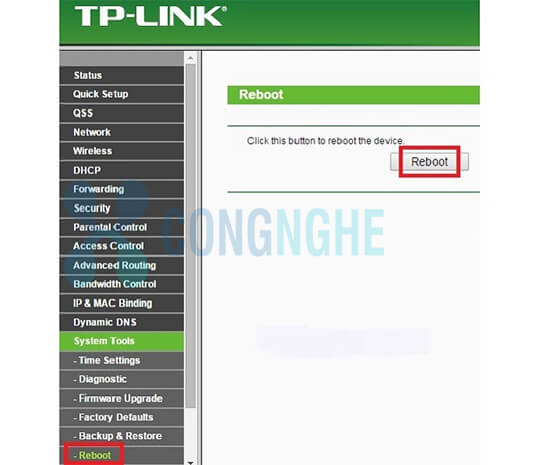
Lời kết
Bài viết chia sẻ cho mọi người biết cách thiet lap TP Link như thế nào cho đúng. Nếu bạn muốn sử dụng bộ phát này cho mạng nhà mình chỉ cần thực hiện đúng các bước như trên là thành công.